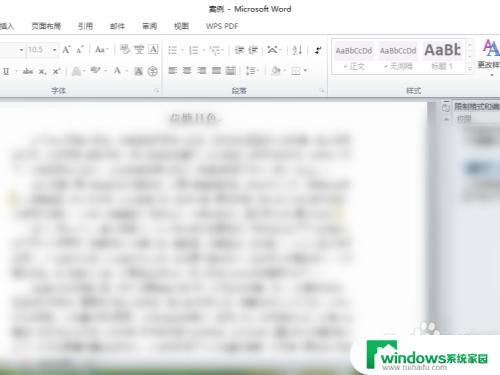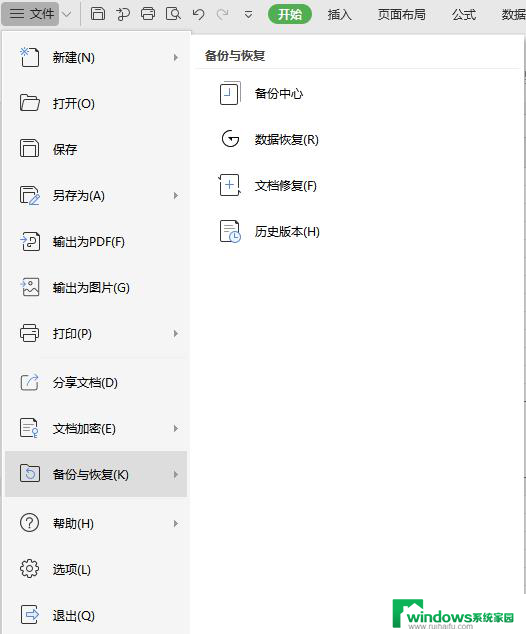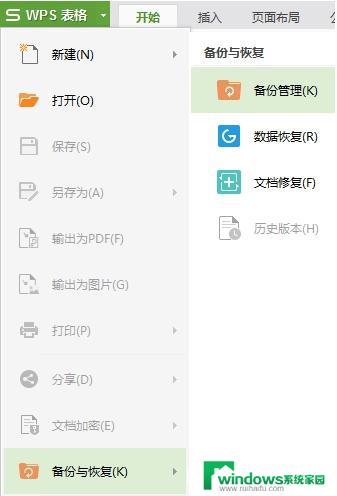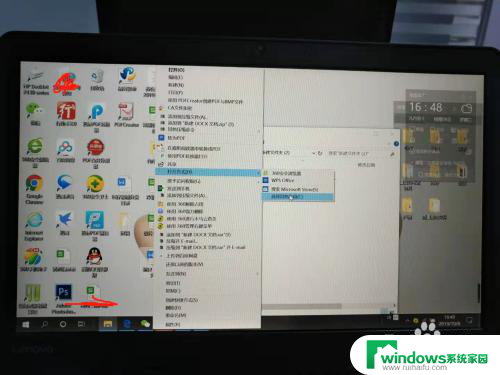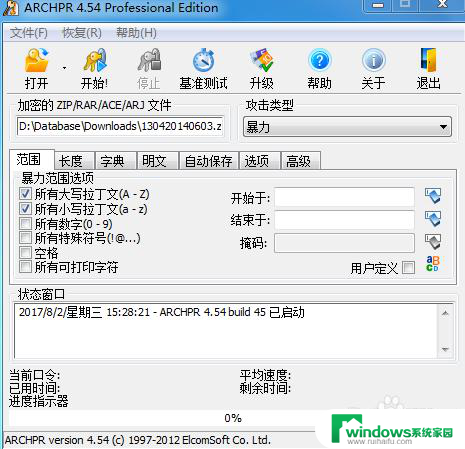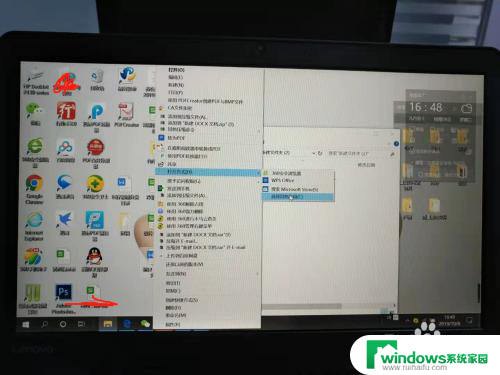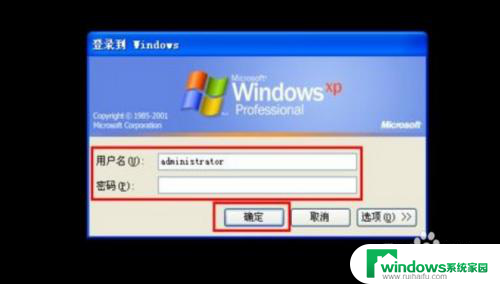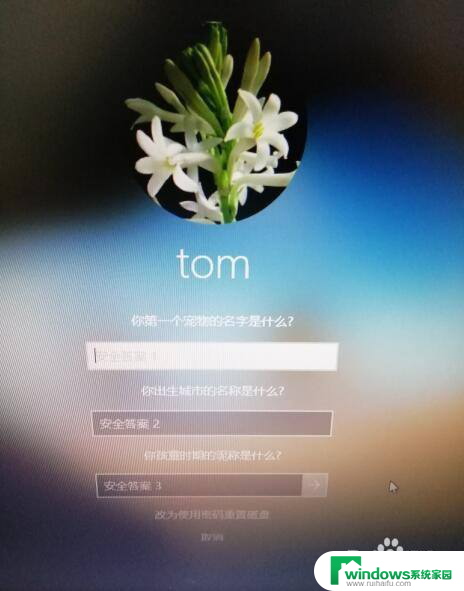文档加密了忘记密码如何解开 word文档加密密码忘记怎么办
随着数字化时代的不断发展,我们越来越多地依赖于电子文档来存储和传递重要信息,有时候我们可能会不小心将某些文档加密,并在之后忘记了密码。当这种情况发生时,我们应该如何解开这些被加密的Word文档呢?加密的Word文档密码忘记了怎么办?本文将为您提供解决方案。无论您是出于个人需求还是工作需要,这些简单而实用的方法将帮助您重新获得对加密Word文档的访问权限。
具体步骤:
1.首先,如果我们记得密码,直接输入密码就可以解除限制。如果我们忘记密码了该怎么办呢?首先打开限制编辑得文档。
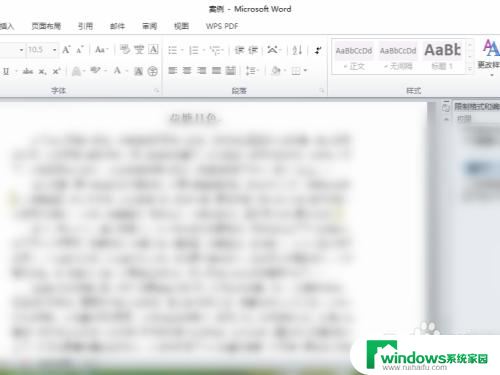
2.然后,点击左上角“文件”。
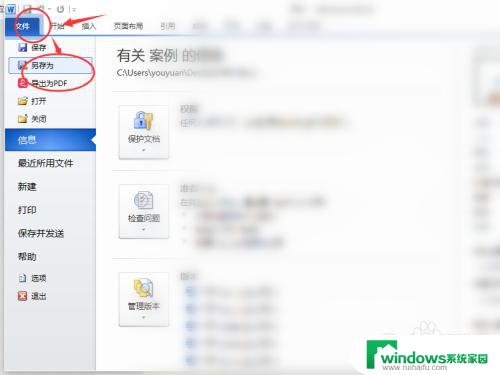
3.将加密文档“另存为”到另一个文件夹里,保存类型为“Word XML文
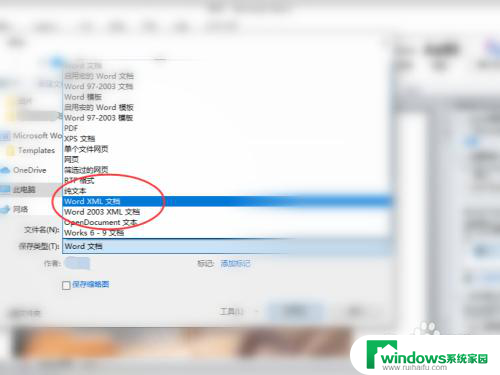
4.然后用“记事本”打开这个文档。
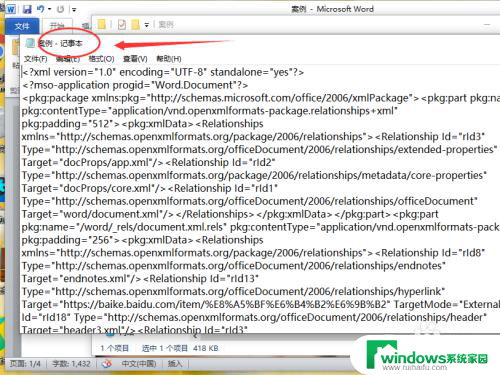
5.在菜单栏中点击“编辑”,选择“查找”。
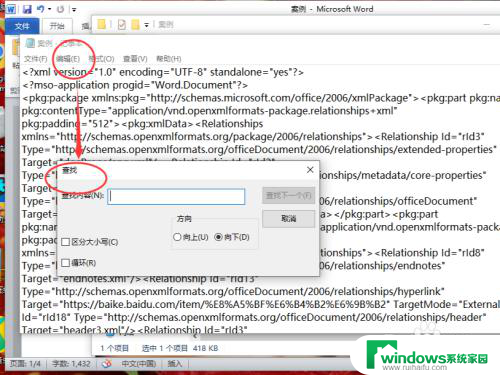
6.在对话框中输入“enforcement”,选择“查找下一个”。将“1”改为“0”,然后我们保存文本。
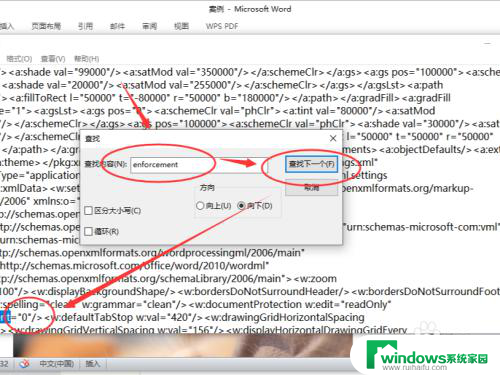
7.将文档后缀名改为“.doc”,之后我们打开档就解除限制了。
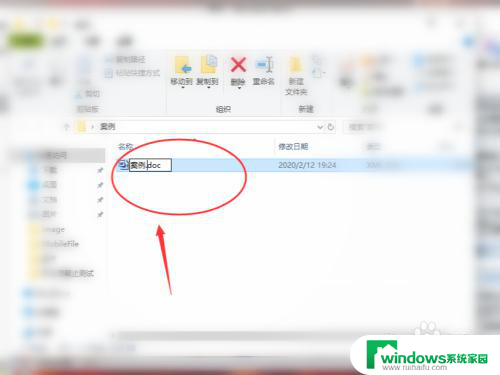
以上就是关于如何解开忘记密码的文档加密的全部内容,如果有不清楚的地方,用户可以按照小编的方法进行操作,希望这能对大家有所帮助。